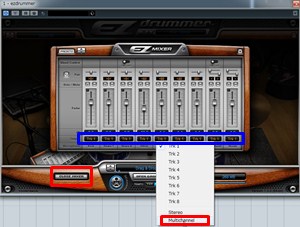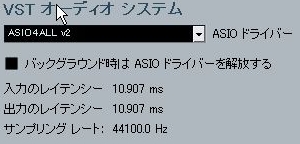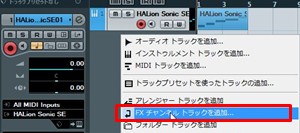VSTi(インストゥルメント)を使用する際は2つの方法で使用する事になります。
インストゥルメント[トラック]とインストゥルメント[ラック]です。
トラックでの使用は、1トラックに1VSTiが起動しスレテオアウトになります。
マルチティンバー、マルチアウト、パラアウトなどに対応したVSTiをラックの
スロットに起動すると、VSTi1つの起動で複数の音色を再生することができます。
16の音色を使いたい場合、トラックで使用すると16のVSTiを起動しなければ
なりませんが、16chマルチアウトに対応したVSTiであれば、ラックに1つVSTiを
起動すればこと足りることになります。
あくまで、1つのVSTiで使いたい16の音色があった場合の話ですが。
VSTインストゥルメントスロット(ラック)を利用すれば、起動するVSTiの数を
減らす事が出来るので、PCの負荷を減らす事が出来るのです。
Cubase6では、
インストゥルメントトラック数/無制限
VSTインストゥルメントスロット数/64
CubaseArtist6では、
インストゥルメントトラック数/32
VSTインストゥルメントスロット数/32
CubaseElements6では、
インストゥルメントトラック数/24
VSTインストゥルメントスロット数/16
CubaseAI5では、
インストゥルメントトラック数/16
VSTインストゥルメントスロット数/2
CubaseLE5では、
インストゥルメントトラック数/8
VSTインストゥルメントスロット数/非対応
このような仕様となっています。
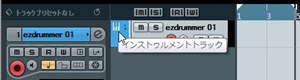
キャプチャでは、Cubase6でトラックにVSTiを起動しています。

このキャプチャではCubase6でスロット(ラック)にVSTiを起動しています。
それでは、スロットを使用する手順や設定を見てみましょう。
ドラムは複数の音色を同時に発音できるマルチティンバー音源です。
ここでは、EZ DRUMMERをVSTiスロット(ラック)に起動し、
パラアウト(マルチアウト)で使用する設定にします。
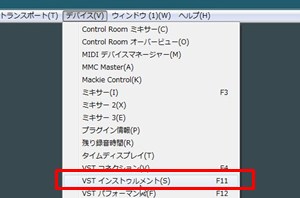
CUBASE6のデバイスから「VSTインストゥルメント」を選択します。
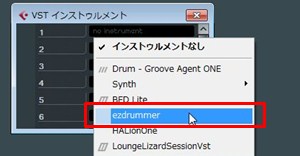
VSTインストゥルメントスロット(ラック)が起動するので、
使用するVSTiを選択します。ここでは EZ DRUMMERです。
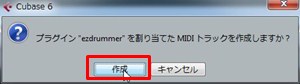
プラグイン”ezdrummer”を割り当てたMIDIトラックを作成しますか?
と聞いてくるので、作成をクリックします。
アウトプットは全てTrk1となっているので、
これをマルチチャンネルに設定します。

次に、CUBASE6側でのマルチアウトの設定です。
先程のVSTインストゥルメントスロット(ラック)で、
全出力を有効化に設定します。

これで、マルチアウトの設定は完了です。
赤枠の箇所にドラムデータを入力していきます。
マルチアウトされる音色ごとにミキサーが立ち上がるので、
音色ごとにエフェクターを設定することが可能です。
ドラムに対して細かく音を作りこみたいときは、
トラックに起動するより、ラックに起動したほうが便利です。
同じ設定のエフェクトを使用したい場合には、
FXチャンネル(AUXチャンネル)でエフェクト処理したほうが、
作業効率が良いですし、マシンパワーの節約になります。
何かの参考までに。